こんにちは〜!おなつです!
ご無沙汰しております!
このたび、2021年5月発売のM1チップ搭載新型のiMacとiPad Proを購入いたしました〜(わーパチパチパチ!)。基本的にiPad Proで絵日記や漫画を描くので、前回iPadをゲットした時同様に、あれこれ外部環境を整えましたのでまとめておきたいと思います!
はじめに:
購入したiPad Pro
やっぱコレ:
お絵描きに最適なケース
買ったもの
前回、iPadでお絵描きしやすいケースを探しに探して見つけたこのケース!
安定の使いやすさなので迷わず同じメーカーのものを購入しました。
使い心地は前回同様、細かく角度がつけられ、お絵描きしやすいです!
Apple Pencil2
充電はできる?
Apple Pencil2の充電スペースがあり、その部分だけケース素材が薄くなっているので充電が可能です。
充電できるはず、なの
で・す・が!!
Apple Pencilに滑り留めのシリコンカバーを付けたのですよ。そうしたら充電できまへんでした!!
充電できるように改造した
はいまたやった。
前回もケース裏のApple Pencil収納部分を、グリップをつけた極太Apple Pencilを収納するためにカッターで切るという改造したわけですが、今回もまたやっちまいました。
ザクザクザク…


iPad ProのApple Pencil充電部分が丸見えになるよう、カッターでケースをザクザクと切りました。
おすすめ度
★★★★☆
お絵描きするために角度つけたけりゃこのケースが最強ではないでしょうかね。値段が高め、充電が少しやりにくい、という点があるので星−1にしました。
残念:
Apple Pencil2のグリップ
これがね〜どうしたもんか。
検索しても同じようなものしかヒットせず…。そういうもんかと思ってひとまず買ってみました…。
買ってみた
グリップというより、うっすいシリコンのカバー。何もつけないよりは良いのかな〜。ただ筆圧が高いからか、描いていると下にズレてきます。
あとペンシル全体を覆っている感じが
なんか嫌!
(個人の感想です)
お絵描き界隈で熱いのが
エレコム商品
こちらペンシルの充電部分(側面)だけグリップ素材が薄くなっているので、グリップを付けたまま充電できるという優れもの(らしい)。しかし、このグリップをつけているとZUGUケースの狭い充電スペースには 絶対入りませんッ!
だからZUGU iPadケースを使っていて、Apple Pencil2にグリップを付けたまま充電したけりゃ、うっすいシリコンカバーしか選択肢がないのですよ…。(それでも充電できなかったらからケース改造しましたが…)
嫌ー!!
暫定:
Apple Pencil2のグリップ
買ったもの
注意してほしい。↑10袋入りです。

シリコンのペタペタした感じもあまり好きではないので、クッショングリップにしてみました。グッと握って描く人におすすめ。ひとまずこれを付けたり外したりして使っていくことにしました…。
1ヶ月ほど使ってみて…
おっと?!
快適だな?!
快適です!充電するときにはグリップを外すのですが、ペンシルがすべすべなおかげか取り外しが簡単でストレス感じません。はなっからこのグリップでやってりゃ良かったよ。そうしたらZUGUのiPadケース充電部分をカッターでザクザクやらずに済んだのに…!ワイのアホ!
まぁ人は失敗を経験して強くなっていくのだよ…
ていうかグリップ必要⁈
グリップをつけていると、第二世代Apple Pencilの特徴である、ペンシルタップでの操作が出来なくなります。お絵かきソフトでお絵描きしている時にペンシルをダブルタップするとなんやかんやってやつです。
わたしは第一世代Apple Pencilに慣れてしまっており、第二世代にグリップをつけない状態で絵を描いていると勝手にタップ操作が反応してしまってなんやかんやなることが多くとても嫌でした。タップ操作を無効にすれば済むのだろうけど、わたしとしてもグリップ有りの方が使いやすいので、タップ操作防止も含みつつグリップを使用しています。
ただ、第一世代と違って第二世代はグリップ無しでも十分使いやすいですね。
おすすめ度
★★★☆☆
わたしは快適ですが、まぁ無くてもいいんじゃないかな?と思います。
必須:
ペーパーライクフィルム
買ったもの
お絵描きするときに欠かせないのが、画面に貼り付ける『ペーパーライクフィルム』。その名の通り、画面上を紙のような質感、つまり摩擦のある状態にしてくれます。わたしはこれがないと画面上でペンがツルツル滑ってしまいフニャフニャの線しか描けません…。それについては過去記事をどうぞ。
前回iPadには先に衝撃用のガラスフィルムを貼ってしまっていたため、その上にペーパーライクフィルムを重ね貼りするという暴挙に出たわけですが(Apple Pencilをちゃんと感知してくれましたがお勧めはしません)、今回はペーパーライクフィルムの重要性を最初から分かっていたのでこれ1枚で!
内容
・ペーパーライクフィルム本体
・画面を拭くウェットシートとドライシート
・画面を拭くクロス
・気泡を抜くためのヘラ
決め手
前回ペーパーライクフィルムを探していたとき、どれが良いか全く分からず、検索疲れしてしまったワイは悟ったのです。
これって言う決め手などないのだ…。
決めて、
買って、
使うしかないのだ…
と…。(なんやそれ)
そんなわけで今回は
ジャケ買い!
(まさかの)
まぁ決め手を強いて言うなら、ちゃんと日本製な感じがしたところですね…。
使用感
前回iPadの時に買った謎メーカーのフィルムより摩擦は優しめ。イマイチかと思いきや使っているうちに馴染んできてとても良きです。
ペンも滑らずお絵描きしやすいです。
Very good‼︎(突然)
おすすめ度
★★★★☆
・値段がちょい高い。(相場を知らんけど)
・貼り方むずい。(他どんなんか知らんけど)
・使用感はVery good!!
わたしのように商品ジャケット気に入って買うとかも全然ありって思いますよ!わたしは!あたしゃは!
あると便利:
高さ調整傾斜台
買ったもの
例えば椅子に座ってテーブルで作業するとき、iPadの位置が低くて、ずっと下を向いて作業することになって肩こりや首こりが起こります。ちょうど良い高さで作業するために、ノートパソコンスタンドが便利です。
BOYATA…
ボヤータ…
ボヤタ…
読み方分かりませんが…
決め手
評価が高かったことと、メーカー品だったことからこちらに決めました。Amazonでももっと価格が安い類似品がたくさん出ているのですが、Amazonの商品名の一番前にメーカー名が書いていない商品はとっても怪しいぞ!
使用感
はいもうガッチガチです!お絵描きしていてもビクともしません!すごく良い!


シルバー良いねぇ
サイズ感

iPad Pro 12.9インチを置いています。
上部2〜3cmほど無駄スペースあり!
要要要チェック!!
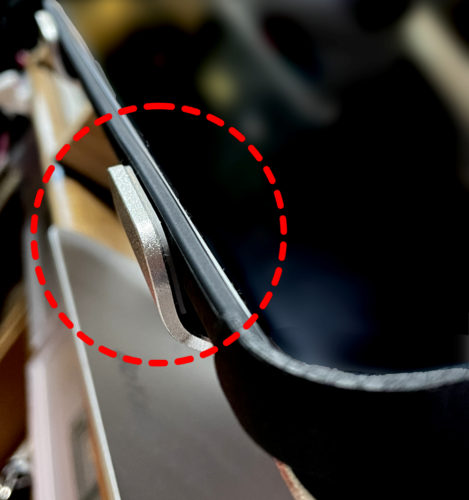
スタンドの下に付いているデバイス受け部分、要注意です!
iPadを丸裸で置くと受けの方が高さがあってお絵描きする時に邪魔になってしまいます。他の方のブログには、iPadの下に何かを敷いて高さを出し、受けと同じ高さまでiPadを浮かせて、お絵描き時に引っ掛かりがないようにしていました。
わたしはと言うと、ZUGU iPadケースをつけているおかげで高さの誤差が0に!!
オー!ミラクル!
↓ありがとうZUGUのiPadケース!↓
おすすめ度
★★★★☆
大満足。でも価格がもう少し安けりゃ…という気持ちは捨てられない。
まとめ
買ったもの一覧
iPad Pro 12.9インチ(第5世代)
ケース
\これしか勝たん/
Apple Pencilグリップ
\捨てた/
\今これ。無くても良いっちゃ良い/
ペーパーライクフィルム
\満足している/
スタンド
\PC用だけどそんなのカンケェねぇ/
最後に
おすすめ度の星満点はありませんが、満足な環境でストレスもなくお絵描きしております!何かの参考になれば嬉しいです!それでは、さよなら!さよなら!さよなら!





























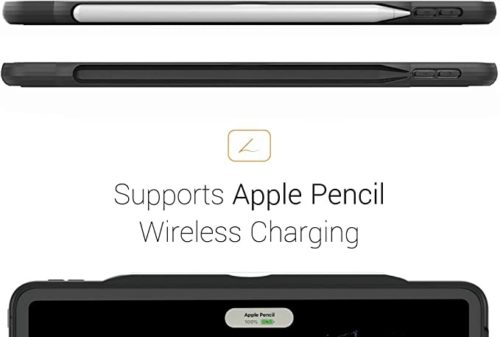























































comment